本教程适用版本:WPS 365 点击免费使用
在我们平时使用Office软件办公时,经常需要将自己的工作展示给他人,此时就需要用到PPT,那么如何在PPT中插入表格呢?下面我们就来学习一下。
首先打开一个空白的演示文稿:
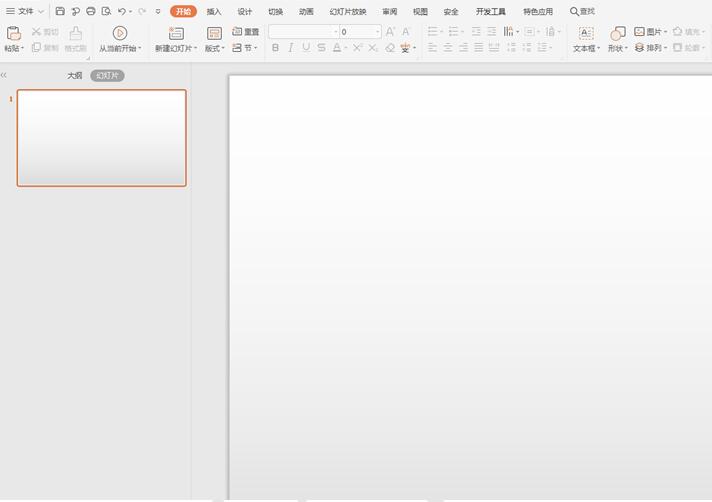 >>免费升级到企业版,赠超大存储空间
选择工具栏上的【插入】选项,在下拉菜单中点击表格,根据自己的需求绘制表格:
>>免费升级到企业版,赠超大存储空间
选择工具栏上的【插入】选项,在下拉菜单中点击表格,根据自己的需求绘制表格:
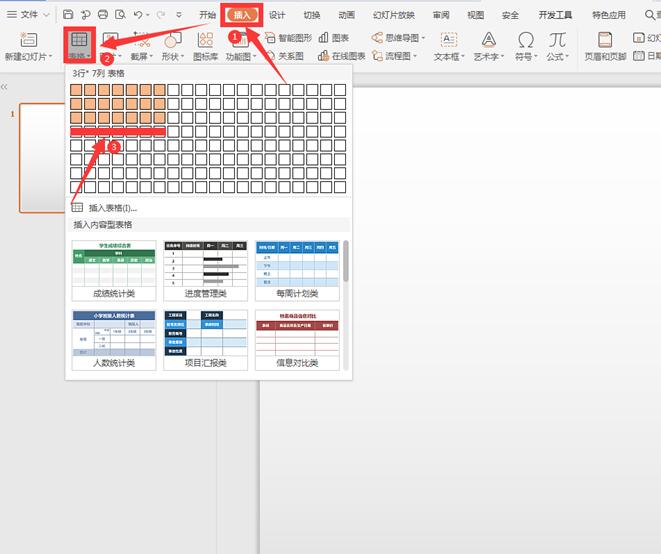 >>免费升级到企业版,赠超大存储空间
选中该表格,会跳转到【表格工具】选项,我们通过各种工具对表格进行调整:
>>免费升级到企业版,赠超大存储空间
选中该表格,会跳转到【表格工具】选项,我们通过各种工具对表格进行调整:
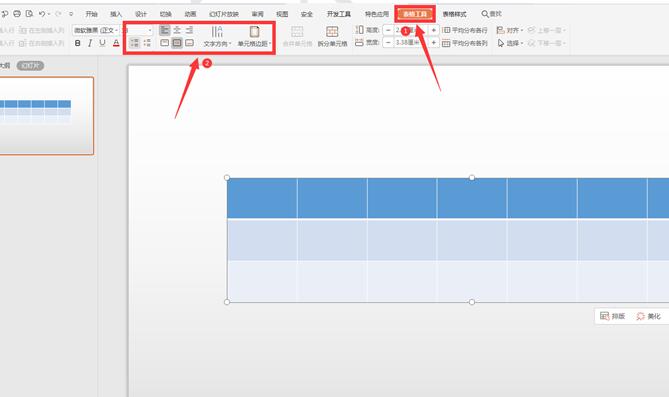 >>免费升级到企业版,赠超大存储空间
在表格中输入相应的文字:
>>免费升级到企业版,赠超大存储空间
在表格中输入相应的文字:
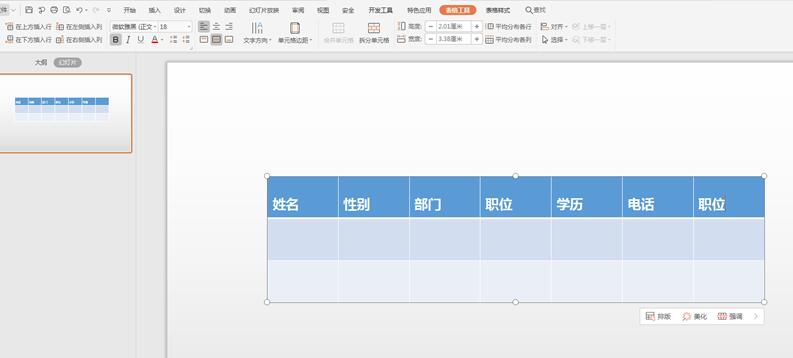 >>免费升级到企业版,赠超大存储空间
点击左下角的功能进行调整,这里我们选择的是【美化】选项,在PPT左侧会出现相应的模板,点击第一款并再次调整,这样一个简单的表格就绘制完成:
>>免费升级到企业版,赠超大存储空间
点击左下角的功能进行调整,这里我们选择的是【美化】选项,在PPT左侧会出现相应的模板,点击第一款并再次调整,这样一个简单的表格就绘制完成:
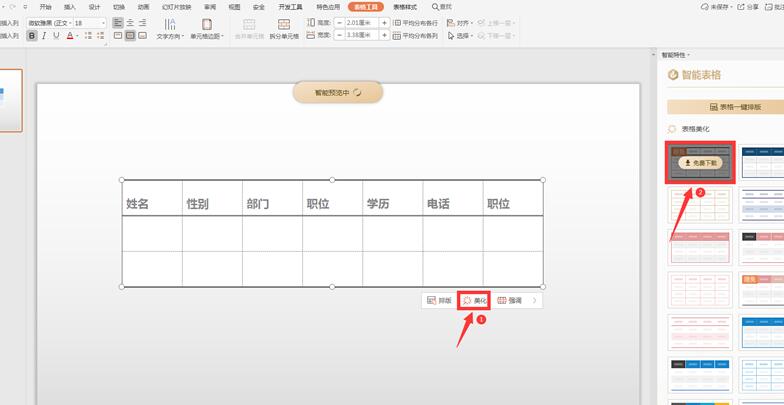 >>免费升级到企业版,赠超大存储空间
以上就是办公小技巧中关于如何在PPT中插入表格的技巧,是不是觉得很简单?你们学会了么?
>>免费升级到企业版,赠超大存储空间
以上就是办公小技巧中关于如何在PPT中插入表格的技巧,是不是觉得很简单?你们学会了么?

